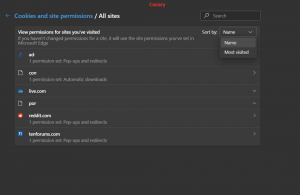Kaip iš naujo nustatyti paskyros slaptažodį „Windows 8“, „Windows 8.1“ ir „Windows 7“ nenaudojant trečiųjų šalių įrankių
Jei pamiršote „Windows“ paskyros slaptažodį ir negalite prisijungti naudodami kitą paskyrą, šis straipsnis jums tikrai bus naudingas. Šiandien pamatysime, kaip iš naujo nustatyti paskyros slaptažodį „Windows 8“, „Windows 8.1“ ir „Windows 7“ nenaudojant trečiųjų šalių įrankių. Viskas, ko mums reikia, yra įkrovos laikmena su „Windows“ sąranka. Instrukcijos taikomos visoms minėtoms „Windows“ versijoms. Be to, galite iš naujo nustatyti „Windows 7“ slaptažodį naudodami „Windows 8“ įkrovos diską ir atvirkščiai. Vykdykite toliau pateiktas instrukcijas.
Turite naudoti „Windows“ sąrankos diską su atitinkama architektūra – 32 bitų arba 64 bitų, atsižvelgiant į tai, kurią „Windows“ įdiegėte. Norėdami sukurti įkrovos USB diską, skaitykite šį straipsnį: Kaip sukurti įkrovos USB atmintinę, kad būtų galima įdiegti „Windows“ sistemoje „Windows 8“ arba „Windows 7“.
- Jei turite Windows 7 x86, naudokite Windows 7 x86 arba Windows 8 x86 sąrankos diską
- Jei turite Windows 7 x64, naudokite Windows 7 x64 arba Windows 8 x64 sąrankos diską
- Jei turite Windows 8 x86, naudokite Windows 7 x86 arba Windows 8 x86 sąrankos diską
- Jei turite Windows 8 x64, naudokite Windows 7 x64 arba Windows 8 x64 sąrankos diską
Jei negalite paleisti iš DVD laikmenos, ty jūsų kompiuteryje nėra optinio įrenginio, galite sukurti įkrovos atmintinę.
- Paleiskite iš „Windows“ diegimo disko / USB atmintinės naudodami „Windows“ sąranką.
- Palaukite „Windows“ sąrankos ekrano:
- Paspauskite Shift + F10 klaviatūros klavišus kartu. Tai atvers komandų eilutės langą:
- Komandų eilutėje įveskite regedit ir paspauskite klavišą Enter. Tai atsidarys Registro redaktorius.
- Kairėje pasirinkite HKEY_LOCAL_MACHINE klavišą.
Pasirinkę jį, paleiskite Failas -> Įkelti avilį... meniu komanda. Daugiau informacijos žiūrėkite čia: Kaip pasiekti kito vartotojo ar kitos OS registrą. - Įkėlimo avilio dialogo lange pasirinkite šį failą:
DISKAS:\Windows\System32\config\SYSTEM
Pakeiskite DRIVE dalį disko, kuriame yra „Windows“ diegimo vieta, raide. Paprastai tai yra diskas D:.
- Įveskite bet kokį norimą kraunamo avilio pavadinimą. Pavyzdžiui, aš daviau jam pavadinimą 111:
- Eikite į šį raktą:
HKEY_LOCAL_MACHINE\111\Setup
Redaguoti cmdline parametrą ir nustatykite jį į cmd.exe
Pakeisti Sąrankos tipas DWORD parametro vertė yra 2. - Dabar pasirinkite 111 kairėje ir paleiskite meniu elementą Failas -> Iškrauti avilį programoje Regedit. Uždarykite registro rengyklę ir visus atidarytus langus. Jūsų kompiuteris bus paleistas iš naujo.
- Išimkite įkrovos laikmeną ir paleiskite iš vietinio kompiuterio disko. Ekranas atrodys taip:
- Atsidariusioje komandų eilutėje įveskite šią komandą:
tinklo vartotojas
Tai parodys visas jūsų kompiuteryje esančias paskyras.
- Norėdami nustatyti naują „Windows“ paskyros slaptažodį, įveskite šią komandą:
tinklo vartotojo prisijungimo naujas_slaptažodis
Jei prisijungimo varde yra tarpų, įveskite jį taip:
tinklo naudotojas „jūsų prisijungimas“ naujas_slaptažodis
Pavyzdžiui:
- Viskas. Norėdami tęsti, uždarykite komandų eilutės langą.
Su tavimi baigta! Windows parodys prisijungimo ekraną ir galėsite prisijungti naudodami ką tik nustatytą slaptažodį!
Visi kreditai atitenka mūsų draugui "Morfėjus“, kad pasidalinote šiuo neįtikėtinu patarimu.